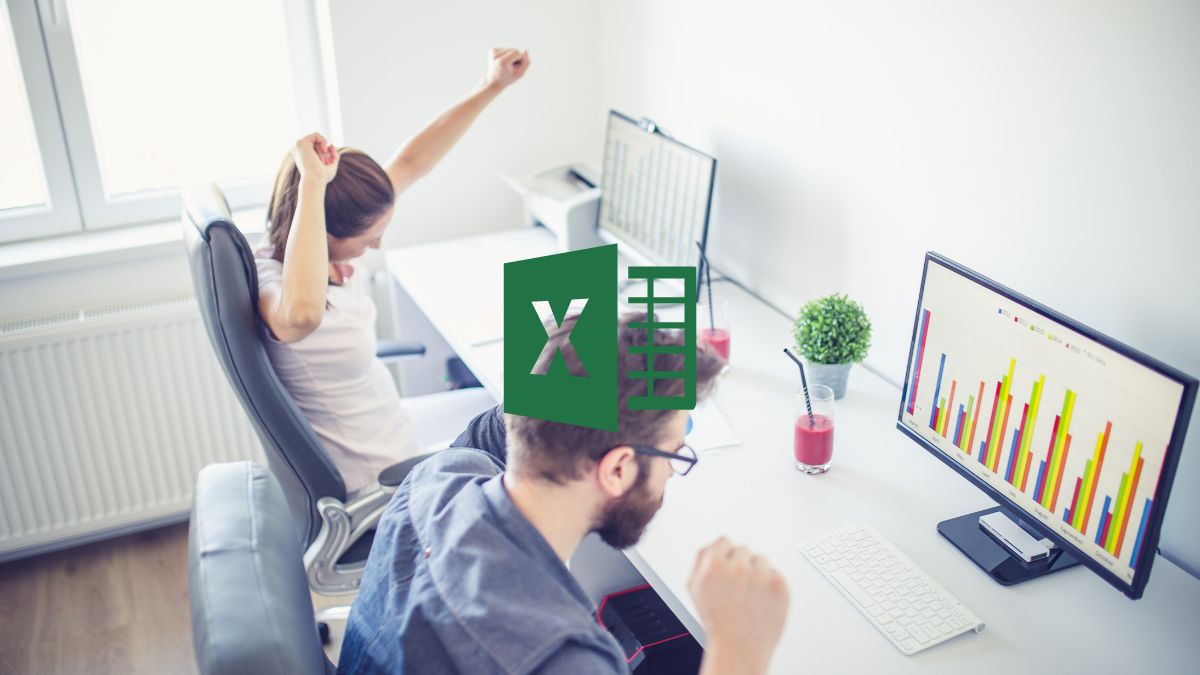たとえば、こういうことです。
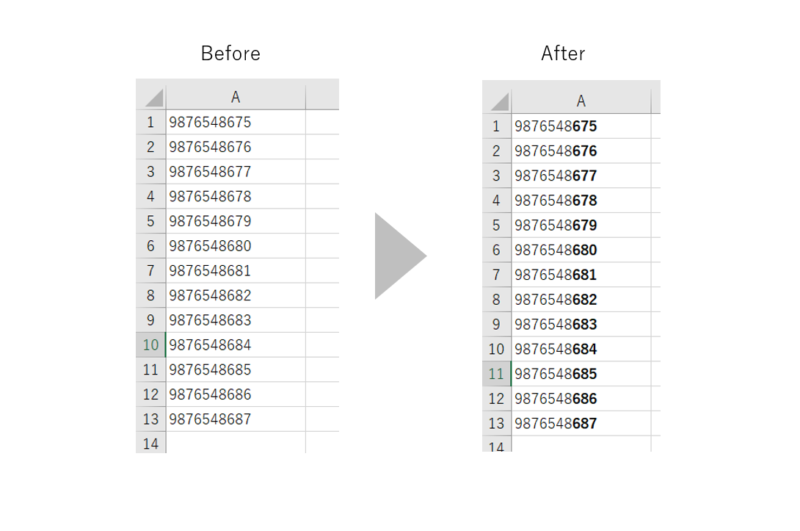
セル内にある文字の一部(上記の例では下3桁)を太字にしたい。そんな時、1個ずつセルを編集していくのは大変。
しかも、対象データが何千、何万とあったらもうお手上げですね。(超絶時間の無駄です)
そんな時は、今回ご紹介するマクロを実行してください。一瞬で終わります。
また、今回はついでに以下のマクロも一緒にご紹介します。
- セル内の一部だけ太字にする
- セル内の一部だけ色を変える
- セル内の一部だけフォントサイズを変更する
▼この記事を書いたひと
筆者のRYO。MOSマスター資格者。Excel操作テクニックやマクロVBA知識が豊富。本業で日々Excelを使い倒しており、現場に近いExcelの悩み解決が得意。
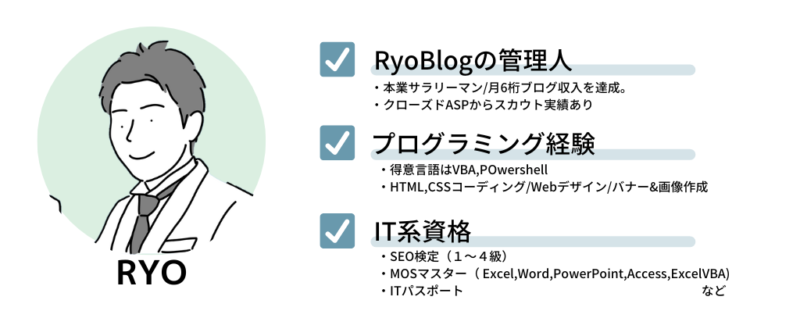
環境準備
マクロ初心者の方へ。まずは、以下の記事を参考に「開発タブ」を表示させてください。
VBAコード
|
1 2 3 4 5 6 7 |
Sub 一部だけ書式設定() Selection.Characters(8, 3).Font.Bold = True '太字にする Selection.Characters(8, 3).Font.Color = RGB(255, 0, 0) '赤色にする Selection.Characters(8, 3).Font.Size = 20 'フォントサイズを20にする End Sub |
何文字目から何文字分の文字列を操作するかを指定する時は、Charactersプロパティを使います。
Characters(スタート位置,文字数) のように書きます。
また、今回は文頭をSelectionにしていることで、選択しているセルに対し特定の処理が行われます。
もちろん、この部分は、「Rangge(”A1”)」や「Cells(1,1)」といったようにセル指定してもいいですね。ご自由にアレンジしてください。
マクロの実行手順
マクロの実行手順は以下の通り。
- VBE(マクロのコードを入力する画面)をひらく
- マクロコードを貼り付け
- 実行
とても簡単ですね
VBEを開く
マクロのコードを入力するためにVBEを起動します。起動方法はこちら>>
対象セルを選択
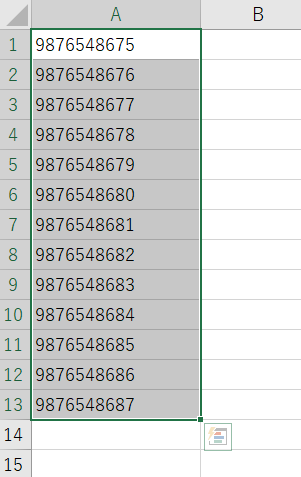
マクロコードを貼り付け、実行
マクロコードを貼りつけて、F5キーで実行
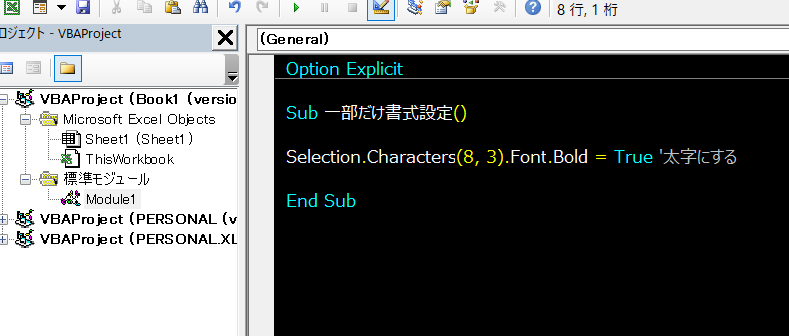
実行結果
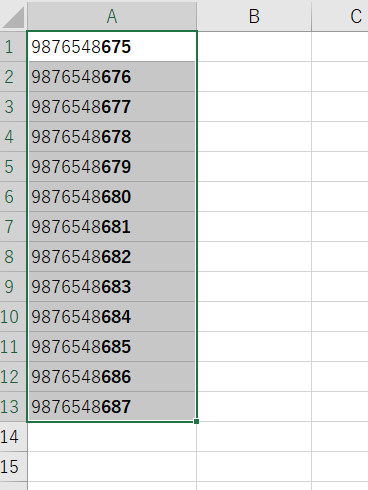
選択範囲の8文字目から3文字分が太字になりました。
charactersプロパティを使うことでセル内の文字の一部だけ処理することができます。フォントサイズを変更したり、フォントの色を変更したり、色んな事ができまるので便利です。
今回の解説は以上です!
記事に関する質問やお問い合わせがあれば、問い合わせフォームからご連絡ください。